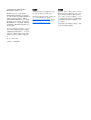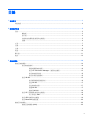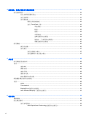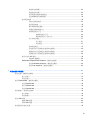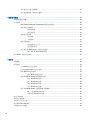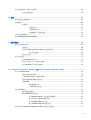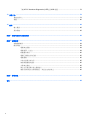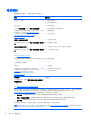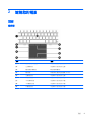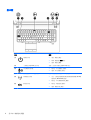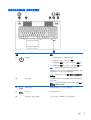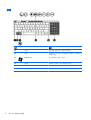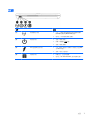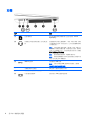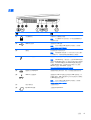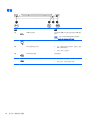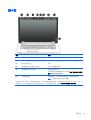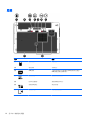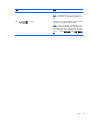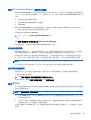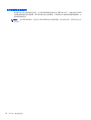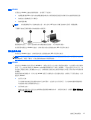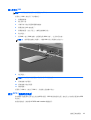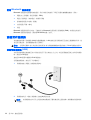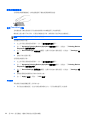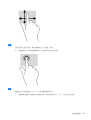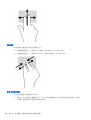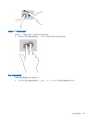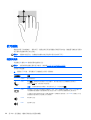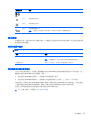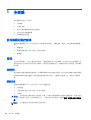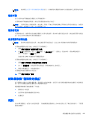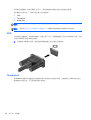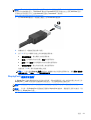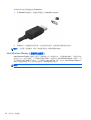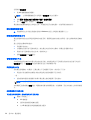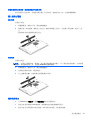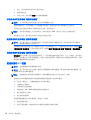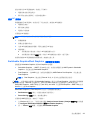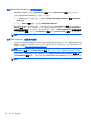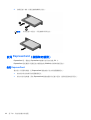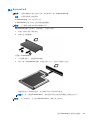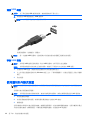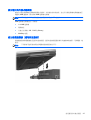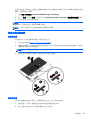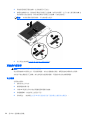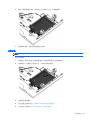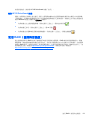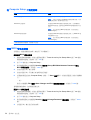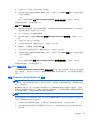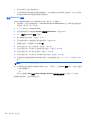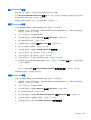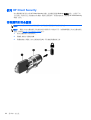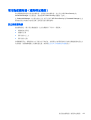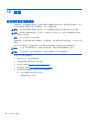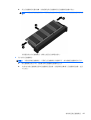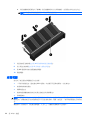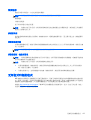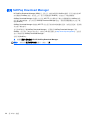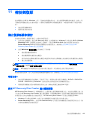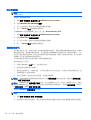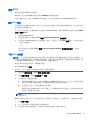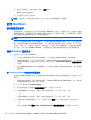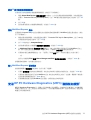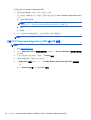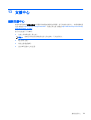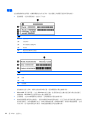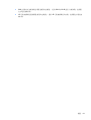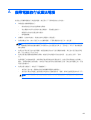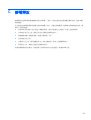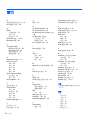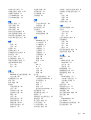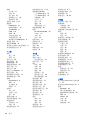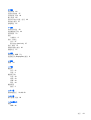使用指南

© Copyright 2013 Hewlett-Packard
Development Company, L.P.
Bluetooth 是其所有人所擁有的商標,
Hewlett-Packard Company 已取得授權使
用。Intel 和 Centrino 是 Intel Corporation 在
美國和其他國家/地區的商標。AMD 為
Advanced Micro Devices, Inc. 的註冊商標。
SD 標誌是其所有人的商標。Java 是 Sun
Microsystems, Inc. 的美國商標。Microsoft
和 Windows 是 Microsoft Corporation 在美
國的註冊商標。
本文件包含的資訊可能有所變更,恕不另行
通知。HP 產品與服務的保固僅列於隨產品
及服務隨附的明確保固聲明中。本文件的任
何部份都不可構成任何額外的保固。HP 不
負責本文件在技術上或編輯上的錯誤或疏
失。
第一版:2013 年 6 月
文件編號:721769-AB1
產品聲明
本使用指南說明大部分機型最常用的功能。
有些功能可能無法在您的電腦上使用。
如需取得本指南中的最新資訊,請連絡支援
中心。如需美國地區支援,請造訪
http://www.hp.com/go/contactHP。如需全
球支援,請造訪
http://welcome.hp.com/
country/us/en/wwcontact_us.html。
軟體條款
透過安裝、複製、下載或以其他方式使用本
電腦預先安裝的任何軟體產品,即表示您同
意接受 HP 使用者授權合約 (EULA) 條款之
約束。如果您不接受這些授權條款,可於 14
天內退回完整未使用的產品 (含硬體與軟體),
並依據購買地點的退款原則取得退款,此為
唯一補償形式。
如需詳細資訊或要求電腦的全額退款,請連
絡您的本地銷售點 (經銷商)。

安全警告注意事項
警告! 若要降低因熱所造成的傷害或電腦過熱的可能性,請勿將電腦直接放在您的腿上或遮住電腦的
通風孔。請僅在穩固的平面上使用電腦。請不要讓其他堅硬表面 (例如旁邊的選用印表機) 或柔軟表面
(例如枕頭、毯子或衣服) 阻礙空氣流通。同時,在電腦運作期間,請勿讓 AC 變壓器與皮膚或柔軟的物體
(例如枕頭、地毯或衣服) 接觸。電腦與 AC 變壓器符合資訊科技設備的國際安全標準 (IEC 60950) 定義
的使用者可存取的表面溫度限制。
iii

iv
安全警告注意事項

目錄
1 歡迎使用 ............................................................................................................................................................ 1
尋找資訊 ............................................................................................................................................... 2
2 瞭解您的電腦 .................................................................................................................................................... 3
頂部 ...................................................................................................................................................... 3
觸控板 .................................................................................................................................. 3
指示燈 .................................................................................................................................. 4
按鈕和指紋讀取器 (僅限特定機型) ....................................................................................... 5
按鍵 ...................................................................................................................................... 6
正面 ...................................................................................................................................................... 7
右側 ...................................................................................................................................................... 8
左側 ...................................................................................................................................................... 9
背面 .................................................................................................................................................... 10
顯示器 ................................................................................................................................................. 11
底部 .................................................................................................................................................... 12
3 連線至網路 ...................................................................................................................................................... 14
連線至無線網路 .................................................................................................................................. 14
使用無線控制項 .................................................................................................................. 14
開啟或關閉無線裝置 .......................................................................................... 14
使用 HP Connection Manager(僅限特定機型) .............................................. 15
使用無線通訊按鈕 ............................................................................................. 15
使用作業系統控制項 .......................................................................................... 15
使用 WLAN ........................................................................................................................ 15
使用網際網路服務提供者 ................................................................................... 16
設定 WLAN ........................................................................................................ 17
設定無線路由器 ................................................................................................. 17
保護 WLAN ........................................................................................................ 17
連線到 WLAN .................................................................................................... 18
使用 HP 行動寬頻 (僅限特定機型) ..................................................................................... 18
裝入和取出 SIM ................................................................................................. 19
使用 GPS (僅限特定機型) .................................................................................................. 19
使用 Bluetooth 無線裝置 .................................................................................................... 20
連線至有線網路 .................................................................................................................................. 20
連線至區域網路 (LAN) ....................................................................................................... 20
v

4 使用鍵盤、觸摸手勢和指向裝置來導覽 ........................................................................................................... 21
使用指標裝置 ...................................................................................................................................... 21
設定指標裝置偏好設定 ....................................................................................................... 21
使用指標桿 ......................................................................................................................... 21
使用觸控板 ......................................................................................................................... 21
關閉及開啟觸控板 ............................................................................................. 22
使用 TouchPad 手勢 ......................................................................................... 22
單指滑動 ........................................................................................... 22
點選 .................................................................................................. 23
捲動 .................................................................................................. 23
夾捏/縮放 .......................................................................................... 24
旋轉 (僅限特定機型) .......................................................................... 24
雙指按一下 (僅限特定機型) ............................................................... 25
筆觸 (僅限特定機型) .......................................................................... 25
使用鍵盤 ............................................................................................................................................. 26
識別快速鍵 ......................................................................................................................... 26
使用鍵台 ............................................................................................................................ 27
使用內建數字鍵台 ............................................................................................. 27
使用選購的外接式數字鍵台 ............................................................................... 27
5 多媒體 ............................................................................................................................................................. 28
使用媒體活動控制項 ........................................................................................................................... 28
音訊 .................................................................................................................................................... 28
連接喇叭 ............................................................................................................................ 28
調整音量 ............................................................................................................................ 28
連接耳機 ............................................................................................................................ 29
連接麥克風 ......................................................................................................................... 29
檢查電腦的音訊功能 .......................................................................................................... 29
網路攝影機 (僅限特定機型) ................................................................................................................ 29
視訊 .................................................................................................................................................... 29
VGA ................................................................................................................................... 30
Thunderbolt ........................................................................................................................ 30
DisplayPort (僅限特定機型) ............................................................................................... 31
Intel Wireless Display(僅限特定機型) ............................................................................ 32
6 電源管理 ..............................................................................................................................
............................ 33
電腦關機 ............................................................................................................................................. 33
設定電源選項 ...................................................................................................................................... 33
使用省電狀態 ..................................................................................................................... 33
Intel Rapid Start Technology (僅限特定機型) .................................................... 33
vi

起始和結束睡眠 ................................................................................................. 34
起始和結束休眠 ................................................................................................. 34
使用電源計量器和電源設定 ............................................................................... 34
設定喚醒時使用密碼保護 ................................................................................... 35
使用電池電源 ..................................................................................................................... 35
尋找其他電池資訊 ............................................................................................. 35
使用電池檢查 ..................................................................................................... 35
顯示剩餘的電池電量 .......................................................................................... 36
將電池放電時間最大化 ...................................................................................... 36
管理電池電力不足 ............................................................................................. 36
識別電池電力不足 ............................................................................. 36
解決電池電力不足的方法 .................................................................. 36
裝入或取出電池 ................................................................................................. 37
裝入電池 ........................................................................................... 37
取出電池 ........................................................................................... 37
節省電池電力 ..................................................................................................... 37
存放使用者可更換電池 (僅限特定機型) ............................................................. 38
處置使用者可更換電池 (僅限特定機型) ............................................................. 38
更換使用者可更換電池 (僅限特定機型) ............................................................. 38
使用外部的 AC 電源 ........................................................................................................... 38
測試 AC 變壓器 ................................................................................................. 39
Switchable Graphics/Dual Graphics(僅限特定機型) ..................................................... 39
使用 Switchable Graphics(僅限特定機型) .................................................... 40
使用 Dual Graphics(僅限特定機型) .............................................................. 40
7 外接式媒體卡和裝置 ........................................................................................................................................ 41
使用記憶卡 (僅限特定機型) ................................................................................................................ 41
插入記憶卡 ......................................................................................................................... 41
取出記憶卡 ......................................................................................................................... 41
使用 ExpressCard(僅限特定機型) .................................................................................................. 42
設定 ExpressCard .............................................................................................................. 42
插入 ExpressCard .............................................................................................................. 43
取出 ExpressCard .............................................................................................................. 44
使用智慧卡(僅限特定機型) ............................................................................................................. 44
插入智慧卡 ......................................................................................................................... 44
取出智慧卡 ......................................................................................................................... 45
使用 USB 裝置 .................................................................................................................................... 45
連接 USB 裝置 ................................................................................................................... 46
移除
USB 裝置 ................................................................................................................... 46
使用選用的外接式裝置 ....................................................................................................................... 46
vii

使用選用的外接式磁碟機 ................................................................................................... 47
使用銜接連接器(僅限特定機型) ..................................................................................... 47
8 磁碟機/光碟機 ................................................................................................................................................. 48
處理磁碟機/光碟機 .............................................................................................................................. 48
使用硬碟 ............................................................................................................................................. 48
Intel Smart Response Technology (僅限特定機型) ............................................................ 48
移除或裝回維修蓋 .............................................................................................................. 49
移除維修蓋 ........................................................................................................ 49
裝回維修蓋 ........................................................................................................ 49
更換或升級硬碟 .................................................................................................................. 50
取出硬碟 ............................................................................................................ 50
安裝硬碟 ............................................................................................................ 51
提高硬碟效能 ..................................................................................................................... 52
使用磁碟重組工具 ............................................................................................. 52
使用磁碟清理 ..................................................................................................... 52
使用 HP 3D DriveGuard(僅限特定機型) ........................................................................ 52
識別 HP 3D DriveGuard 狀態 ............................................................................ 53
使用 RAID(僅限特定機型) .............................................................................................................. 53
9 安全性 ............................................................................................................................................................. 54
保護電腦 ............................................................................................................................................. 54
使用密碼 ............................................................................................................................................. 54
在 Windows 中設定密碼 ..................................................................................................... 55
在 Computer Setup 中設定密碼 ......................................................................................... 56
管理 BIOS 管理員密碼 ....................................................................................................... 56
輸入 BIOS 管理員密碼 ...................................................................................... 57
管理 Computer Setup DriveLock 密碼 ............................................................................... 57
設定 DriveLock 密碼 .......................................................................................... 58
輸入 DriveLock 密碼 .......................................................................................... 59
變更 DriveLock 密碼 .......................................................................................... 59
移除 DriveLock 保護 .......................................................................................... 59
使用 Computer Setup 自動磁碟機/
光碟機鎖 ...................................................................... 60
輸入自動 DriveLock 密碼 ................................................................................... 60
移除自動 DriveLock 保護 ................................................................................... 60
使用防毒軟體 ...................................................................................................................................... 61
使用防火牆軟體 .................................................................................................................................. 61
安裝重大安全性更新 ........................................................................................................................... 61
使用 HP Client Security ...................................................................................................................... 62
安裝選用的安全纜線 ........................................................................................................................... 62
viii

使用指紋讀取器(僅限特定機型) ..................................................................................................... 63
找出指紋讀取器 .................................................................................................................. 63
10 維護 ............................................................................................................................................................... 64
新增或更換記憶體模組 ....................................................................................................................... 64
清潔電腦 ............................................................................................................................................. 66
清潔程序 ............................................................................................................................ 67
清潔顯示器 ........................................................................................................ 67
清潔側邊或外蓋 ................................................................................................. 67
清潔觸控板、鍵盤或滑鼠 ................................................................................... 67
更新程式和驅動程式 ........................................................................................................................... 67
使用 SoftPaq Download Manager ...................................................................................................... 68
11 備份與復原 .................................................................................................................................................... 69
建立復原媒體和備份 ........................................................................................................................... 69
指導方針: ......................................................................................................................... 69
使用 HP Recovery Disc Creator 建立復原媒體 .................................................................. 69
建立復原媒體 ..................................................................................................... 70
備份您的資訊 ..................................................................................................................... 70
執行系統復原 ...................................................................................................................................... 71
使用 Windows 復原工具 ..................................................................................................... 71
使用 f11 復原工具(僅限特定機型) ................................................................................. 72
使用 Windows 7 作業系統媒體 .......................................................................................... 72
12 Computer Setup (BIOS)、MultiBoot 和 HP PC Hardware Diagnostics (UEFI) ....................................... 73
使用 Computer Setup ......................................................................................................................... 73
啟動 Computer Setup ........................................................................................................ 73
在 Computer Setup 中瀏覽和選擇 ..................................................................................... 73
還原 Computer Setup 出廠設定 ......................................................................................... 74
更新 BIOS .......................................................................................................................... 75
確定 BIOS 版本 ................................................................................................. 75
下載 BIOS 更新檔 .............................................................................................. 75
使用 MultiBoot .................................................................................................................................... 76
關於開機裝置順序 .............................................................................................................. 76
選擇 MultiBoot 偏好設定 .................................................................................................... 76
在 Computer Setup
中設定新的開機順序 .......................................................... 76
使用 f9 提示動態選擇開機裝置 .......................................................................... 77
設定 MultiBoot Express 提示 ............................................................................. 77
輸入 MultiBoot Express 偏好設定 ...................................................................... 77
使用 HP PC Hardware Diagnostics (UEFI) (僅限特定機型) ............................................................... 77
ix

下載 HP PC Hardware Diagnostics (UEFI) 到 USB 裝置 ................................................... 78
13 支援中心 ........................................................................................................................................................ 79
連絡支援中心 ...................................................................................................................................... 79
標籤 .................................................................................................................................................... 80
14 規格 ............................................................................................................................................................... 82
輸入電源 ............................................................................................................................................. 82
操作環境 ............................................................................................................................................. 82
附錄 A 攜帶電腦旅行或運送電腦 ........................................................................................................................ 83
附錄 B 疑難排解 ................................................................................................................................................. 84
疑難排解資源 ...................................................................................................................................... 84
解決問題 ............................................................................................................................................. 84
電腦無法啟動 ..................................................................................................................... 84
電腦螢幕一片空白 .............................................................................................................. 84
軟體運作異常 ..................................................................................................................... 85
電腦已開啟但沒有回應 ....................................................................................................... 85
電腦過熱 ............................................................................................................................ 85
外接式裝置沒有作用 .......................................................................................................... 85
無線網路連線未運作 .......................................................................................................... 85
光碟無法播放 ..................................................................................................................... 86
無法在外接式顯示器上觀賞影片 ........................................................................................ 86
燒錄光碟的程序沒有開始進行,或是在完成前停止 ............................................................ 86
附錄 C 靜電釋放 ................................................................................................................................................. 87
索引 ..................................................................................................................................................................... 88
x

1 歡迎使用
當您設定與註冊電腦之後,必須採取下列步驟:
●
連線到網際網路 — 設定您的有線或無線網路,以便可以連線到網際網路。如需詳細資訊,請參閱
位於第 14 頁的連線至網路。
●
更新防毒軟體 — 保護您的電腦,避免病毒破壞。本軟體預先安裝在電腦中。如需詳細資訊,請參
閱
位於第 61 頁的使用防毒軟體。
●
瞭解您的電腦 — 瞭解您電腦的功能。如需其他資訊,請參閱
位於第 3 頁的瞭解您的電腦和
位於第 21 頁的使用鍵盤、觸摸手勢和指向裝置來導覽。
●
尋找已安裝的軟體 — 存取電腦上預先安裝的軟體清單。
選取開始>所有程式。如需使用本電腦隨附軟體的詳細資訊,請參閱軟體製造商的指示,這些指示
可能隨附於軟體或透過製造商網站提供。
●
建立強大的簡報—您可以連接至投影機以與群組分享您的想法。請參閱
位於第 30 頁的
Thunderbolt。
●
建立復原光碟或復原快閃磁碟機,以備份硬碟。請參閱
位於第 69 頁的備份與復原。
1

尋找資訊
電腦隨附數項資源,可協助您執行各種工作。
資源 相關資訊
《設定指示》海報
●
如何設定電腦
●
協助識別電腦元件
說明及支援
若要存取說明及支援,請選取開始>說明及支援。
如需取得本指南中的最新資訊,請連絡支援中心。如需
美國地區支援,請造訪
http://www.hp.com/go/
contactHP。如需全球支援,請造訪
http://welcome.hp.com/country/us/en/
wwcontact_us.html。
●
作業系統資訊
●
軟體、驅動程式及 BIOS 更新
●
疑難排解工具
●
如何存取支援
《法規、安全與環境公告》
若要存取此使用指南,請選取開始>說明及支援>使用指
南。
●
法規與安全資訊
●
電池處置方式資訊
《安全與舒適操作指南》
若要存取此使用指南,請選取開始>說明及支援>使用指
南。
– 或 –
造訪
http://www.hp.com/ergo。
●
正確的工作站設定、姿勢、健康和工作習慣
●
電子和機械安全資訊
《Worldwide Telephone Numbers》(全球電話號碼) 小冊
子
此手冊隨附於您的電腦。
HP 支援電話號碼
HP 網站
如需取得本指南中的最新資訊,請連絡支援中心。如需
美國地區支援,請造訪
http://www.hp.com/go/
contactHP。如需全球支援,請造訪
http://welcome.hp.com/country/us/en/
wwcontact_us.html。
●
支援資訊
●
訂購零件與尋找其他協助
●
裝置可用的配件
有限保固*
若要存取本手冊,請選取開始>說明及支援>使用指南>
檢視保固資訊。
– 或 –
造訪
http://www.hp.com/go/orderdocuments。
保固資訊
*您可以在電腦上的使用指南及/或包裝盒內提供的 CD/DVD 中,找到明確提供的產品適用「HP 有限保固」。在某些國家/地區,
HP 會在包裝盒中提供書面的「HP 有限保固」。若您身處的國家/地區未提供書面格式的保固文件,您可以洽詢
http://www.hp.com/go/orderdocuments 要求提供書面副本,或寫信至以下地址索取:
●
北美地區:Hewlett-Packard, MS POD, 11311 Chinden Blvd., Boise, ID 83714, USA
●
歐洲、中東及非洲地區:Hewlett-Packard, POD, Via G. Di Vittorio, 9, 20063, Cernusco s/Naviglio (MI), Italy
●
亞太地區:Hewlett-Packard, POD, P.O. Box 200, Alexandra Post Office, Singapore 911507
索取書面格式的保固時,請提供產品編號、保固期 (位於服務標籤上)、姓名及郵遞地址。
重要: 請勿將 HP 產品退回上述地址。如需美國地區支援,請造訪
http://www.hp.com/go/contactHP。如需全球支援,請造訪
http://welcome.hp.com/country/us/en/wwcontact_us.html。
2
第 1 章 歡迎使用

2 瞭解您的電腦
頂部
觸控板
元件 說明
(1)
指標桿 (僅限特定機型) 移動指標並選取或啟動螢幕上的項目。
(2)
左指標桿按鈕 功能類似外接式滑鼠的左鍵。
(3)
觸控板開啟/關閉按鈕 開啟及關閉觸控板。
(4)
觸控板區 移動指標並選取或啟動螢幕上的項目。
(5)
左觸控板按鈕 功能類似外接式滑鼠的左鍵。
(6)
右指標桿按鈕 功能類似外接式滑鼠的右鍵。
(7)
中央指標桿按鈕 功能類似外接式滑鼠的中鍵。
(8)
中央觸控板按鈕 功能類似外接式滑鼠的中鍵。
(9)
右觸控板按鈕 功能類似外接式滑鼠的右鍵。
頂部
3

指示燈
元件 說明
(1)
電源指示燈 ● 亮起:電腦已開啟。
●
閃爍:電腦處於睡眠狀態。
●
熄滅:電腦已關機。
(2)
大寫鎖定 (caps lock) 指示燈 亮起:已啟用大寫鎖定 (caps lock) 功能。
(3)
麥克風靜音指示燈 ● 琥珀色:麥克風聲音已關閉。
●
熄滅:麥克風聲音已開啟。
(4)
數字鎖定 (num lock) 指示燈 亮起:已啟用數字鎖定 (num lock) 功能。
(5)
無線通訊指示燈
●
白色:已開啟內建無線裝置 (例如無線區域網路 (WLAN)
裝置和/或 Bluetooth® 裝置)。
●
琥珀色:所有無線裝置都已關閉。
(6)
靜音指示燈 ● 琥珀色:電腦音效已關閉。
●
熄滅:電腦音效已開啟。
4
第 2 章 瞭解您的電腦

按鈕和指紋讀取器 (僅限特定機型)
元件 說明
(1)
電源按鈕
●
如果電腦已關機,按下按鈕可開啟電腦。
●
電腦開機時,短暫按下按鈕可啟始睡眠。
●
如果電腦處於睡眠狀態,短暫按下按鈕可退出睡眠狀態。
●
如果電腦處於休眠狀態,短暫按下按鈕可離開休眠狀態。
注意: 按住電源按鈕不放會導致未儲存的資訊遺失。
如果電腦停止回應,而且無法使用 Windows® 關機程序,請按
住電源按鈕至少 5 秒鐘,就可以將電腦關機。
若要進一步瞭解電源設定:選取開始>控制台>系統及安全性>
電源選項。
(2)
喇叭 (兩個) 產生 SRS Premium Sound 或 SRS Premium Sound PRO (僅
限特定機型)。
附註: 若要使用 SRS Premium Sound 軟體,請選取開始>
所有程式> SRS Pro Audio。
(3)
無線通訊按鈕 開啟或關閉無線功能,但不建立無線連線。
(4)
靜音按鈕 靜音和恢復喇叭音效。
(5)
指紋讀取器(僅限特定機型) 允許使用指紋登入 Windows,而不使用密碼登入。
頂部
5

按鍵
元件 說明
(1)
esc 鍵當與 fn 鍵一起按下時,會顯示系統資訊。
(2)
fn 鍵 與功能鍵、num lk 鍵、esc 鍵或 b 鍵一起按下時,可執行常
用的系統功能。
(3)
Windows 按鈕 顯示 Windows「開始」功能表。
(4)
功能鍵 同時按下 fn 鍵時,可執行常用的系統功能。
(5)
Num Lk 鍵 在內建數字鍵台的瀏覽功能和數字功能間切換。
(6)
內建數字鍵台 當 Num Lk 啟用後,可以像外接式數字鍵盤一樣使用。
6
第 2 章 瞭解您的電腦

正面
元件 說明
(1)
無線通訊指示燈
●
白色:已開啟內建無線裝置 (例如無線區域網路
(WLAN) 裝置和/或 BluetoothR 裝置)。
●
琥珀色:所有無線裝置都已關閉。
(2)
電源指示燈
●
亮起:電腦已開啟。
●
閃爍:電腦處於睡眠狀態。
● 熄滅:電腦已關機。
(3)
AC 配接器/電池指示燈
●
白色:電腦已連接至外部電源,且電池已充飽 90%
至 99% 的電力。
●
熄滅:電池已充飽電力。
(4)
硬碟指示燈
●
閃爍白色:正在存取硬碟。
●
琥珀色:HP 3D DriveGuard 已暫停硬碟的運作。
正面
7

右側
元件 說明
(1)
記憶卡讀取器 從記憶卡讀取資料並將資料寫入記憶卡 (例如,Secure
Digital (SD))。
(2)
音訊輸出 (耳機) 接頭/音訊輸入 (麥克風) 接
頭
當連接選用的供電式立體聲喇叭、耳機、耳塞式耳機、頭戴
式耳機或電視音訊時,會產生音效。也可以連接選購的頭戴
式耳機麥克風。
警告! 為降低傷害人體的風險,請在戴上耳機、耳塞式耳
機或頭戴式耳機前先調整音量。如需其他安全資訊,請參閱
《法規、安全與環境公告》 。若要存取該使用者手冊,請選取
開始>說明及支援>使用指南。
附註: 當裝置連接到接頭時,電腦喇叭會停用。
附註: 請確認裝置纜線具有同時支援音訊輸出 (耳機) 和音
訊輸入 (麥克風) 的 4 導體接頭。
(3)
USB 3.0 連接埠 連接選用的 USB 裝置。
附註: 如需不同類型 USB 連接埠的詳細資訊,請參閱
位於第 45 頁的使用 USB 裝置。
(4)
光碟機 (僅限特定機型) 讀取及寫入 (僅限特定機型) 光碟。
(5)
光碟機退出按鈕 (僅限特定機型) 釋放光碟機光碟托盤。
(6)
外接式監視器連接埠 連接外接式 VGA 監視器或投影機。
8
第 2 章 瞭解您的電腦

左側
元件 說明
(1)
安全纜線鎖孔 將選用的安全纜線接到電腦。
附註: 安全纜線的目的在於遏阻,但不能避免電腦遭受不
當處理或失竊。
(2)
USB 2.0 連接埠 連接選用的 USB 裝置。
附註: 如需不同類型 USB 連接埠的詳細資訊,請參閱
位於第 45 頁的使用 USB 裝置。
(3)
通風孔 使空氣流通以冷卻內部元件。
附註: 電腦風扇會自動啟動,以冷卻內部元件並防止過熱。
在日常操作時,內部風扇間歇啟動和關閉是正常現象。
(4)
Thunderbolt 連接埠 連接選用的高解析度顯示裝置或高效能資料裝置。
附註: Thunderbolt 是一項新技術。在將 Thunderbolt 裝置
連接至 Thunderbolt 連接埠之前,請為該裝置安裝所有最新驅
動程式。Thunderbolt 纜線和 Thunderbolt 裝置 (單獨出售)
必須與 Windows 相容。若要確定您的裝置是否為已通過
Windows 認證的 Thunderbolt,請參閱
https://thunderbolttechnology.net/products。
(5)
雙重模式的 DisplayPort 連接選用的數位顯示裝置,例如,高效能監視器或投影機。
(6)
USB 3.0 充電連接埠 連接選用的 USB 3.0 裝置並提供增強的 USB 電源效能。即
使電腦已關閉,USB 充電連接埠也可對特定機型的行動電話
和 MP3 播放機進行充電。
附註: 如需不同類型 USB 連接埠的詳細資訊,請參閱
位於第 45 頁的使用 USB 裝置。
(7)
智慧卡讀取器 支援選用智慧卡。
(8)
ExpressCard 插槽 支援選用 ExpressCard。
左側
9
ページが読み込まれています...
ページが読み込まれています...
ページが読み込まれています...
ページが読み込まれています...
ページが読み込まれています...
ページが読み込まれています...
ページが読み込まれています...
ページが読み込まれています...
ページが読み込まれています...
ページが読み込まれています...
ページが読み込まれています...
ページが読み込まれています...
ページが読み込まれています...
ページが読み込まれています...
ページが読み込まれています...
ページが読み込まれています...
ページが読み込まれています...
ページが読み込まれています...
ページが読み込まれています...
ページが読み込まれています...
ページが読み込まれています...
ページが読み込まれています...
ページが読み込まれています...
ページが読み込まれています...
ページが読み込まれています...
ページが読み込まれています...
ページが読み込まれています...
ページが読み込まれています...
ページが読み込まれています...
ページが読み込まれています...
ページが読み込まれています...
ページが読み込まれています...
ページが読み込まれています...
ページが読み込まれています...
ページが読み込まれています...
ページが読み込まれています...
ページが読み込まれています...
ページが読み込まれています...
ページが読み込まれています...
ページが読み込まれています...
ページが読み込まれています...
ページが読み込まれています...
ページが読み込まれています...
ページが読み込まれています...
ページが読み込まれています...
ページが読み込まれています...
ページが読み込まれています...
ページが読み込まれています...
ページが読み込まれています...
ページが読み込まれています...
ページが読み込まれています...
ページが読み込まれています...
ページが読み込まれています...
ページが読み込まれています...
ページが読み込まれています...
ページが読み込まれています...
ページが読み込まれています...
ページが読み込まれています...
ページが読み込まれています...
ページが読み込まれています...
ページが読み込まれています...
ページが読み込まれています...
ページが読み込まれています...
ページが読み込まれています...
ページが読み込まれています...
ページが読み込まれています...
ページが読み込まれています...
ページが読み込まれています...
ページが読み込まれています...
ページが読み込まれています...
ページが読み込まれています...
ページが読み込まれています...
ページが読み込まれています...
ページが読み込まれています...
ページが読み込まれています...
ページが読み込まれています...
ページが読み込まれています...
ページが読み込まれています...
ページが読み込まれています...
ページが読み込まれています...
ページが読み込まれています...
-
 1
1
-
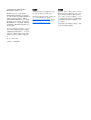 2
2
-
 3
3
-
 4
4
-
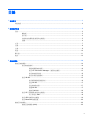 5
5
-
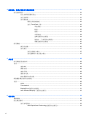 6
6
-
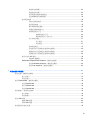 7
7
-
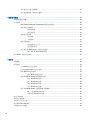 8
8
-
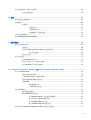 9
9
-
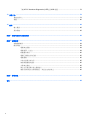 10
10
-
 11
11
-
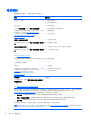 12
12
-
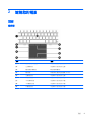 13
13
-
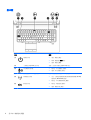 14
14
-
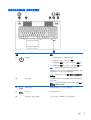 15
15
-
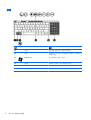 16
16
-
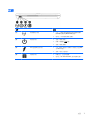 17
17
-
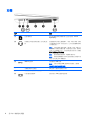 18
18
-
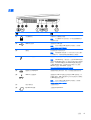 19
19
-
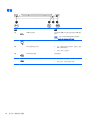 20
20
-
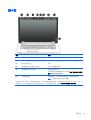 21
21
-
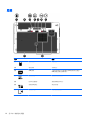 22
22
-
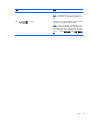 23
23
-
 24
24
-
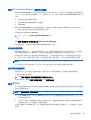 25
25
-
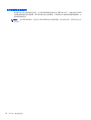 26
26
-
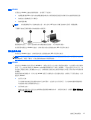 27
27
-
 28
28
-
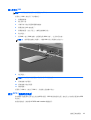 29
29
-
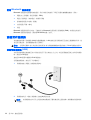 30
30
-
 31
31
-
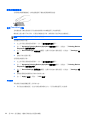 32
32
-
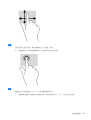 33
33
-
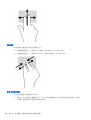 34
34
-
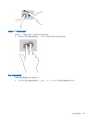 35
35
-
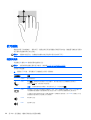 36
36
-
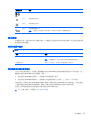 37
37
-
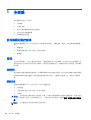 38
38
-
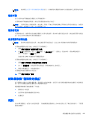 39
39
-
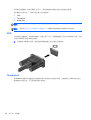 40
40
-
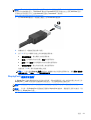 41
41
-
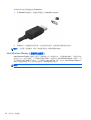 42
42
-
 43
43
-
 44
44
-
 45
45
-
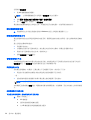 46
46
-
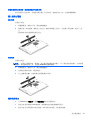 47
47
-
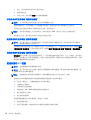 48
48
-
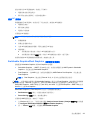 49
49
-
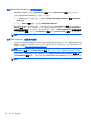 50
50
-
 51
51
-
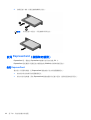 52
52
-
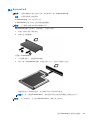 53
53
-
 54
54
-
 55
55
-
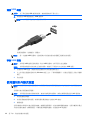 56
56
-
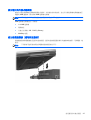 57
57
-
 58
58
-
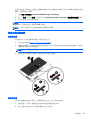 59
59
-
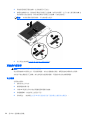 60
60
-
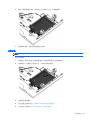 61
61
-
 62
62
-
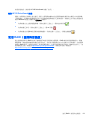 63
63
-
 64
64
-
 65
65
-
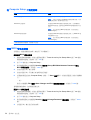 66
66
-
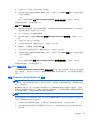 67
67
-
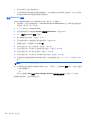 68
68
-
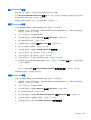 69
69
-
 70
70
-
 71
71
-
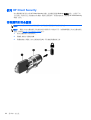 72
72
-
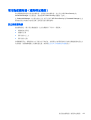 73
73
-
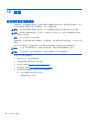 74
74
-
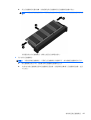 75
75
-
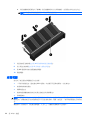 76
76
-
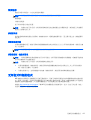 77
77
-
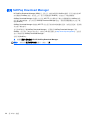 78
78
-
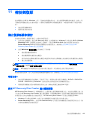 79
79
-
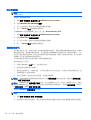 80
80
-
 81
81
-
 82
82
-
 83
83
-
 84
84
-
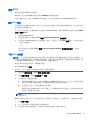 85
85
-
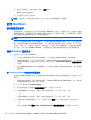 86
86
-
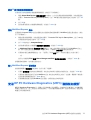 87
87
-
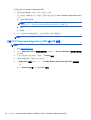 88
88
-
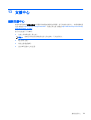 89
89
-
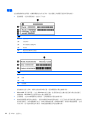 90
90
-
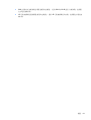 91
91
-
 92
92
-
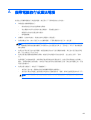 93
93
-
 94
94
-
 95
95
-
 96
96
-
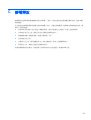 97
97
-
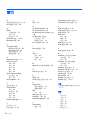 98
98
-
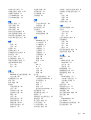 99
99
-
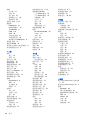 100
100
-
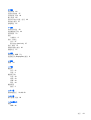 101
101
HP ZBook 15 Mobile Workstation ユーザーガイド
- カテゴリー
- 携帯電話
- タイプ
- ユーザーガイド
関連論文
-
HP ZBook 15 G2 Mobile Workstation ユーザーガイド
-
HP EliteBook Folio 1040 G1 Base Model Notebook PC ユーザーガイド
-
HP EliteBook Folio 9480m Base Model Notebook PC ユーザーガイド
-
HP EliteBook Revolve 810 G3 Tablet ユーザーガイド
-
HP ZBook 14 G2 Mobile Workstation (ENERGY STAR) ユーザーガイド
-
HP ZBook 17 Mobile Workstation ユーザーガイド
-
HP ZBook 15 Mobile Workstation ユーザーガイド
-
HP ZBook 15 Mobile Workstation ユーザーガイド
-
HP ZBook 14 Base Model Mobile Workstation ユーザーガイド
-
HP ZBook 15 G2 Mobile Workstation ユーザーガイド